Ferramentas de IA 101
Análise do Descript: edite vídeos como documentos (é muito fácil)
A Unite.AI está comprometida com padrões editoriais rigorosos. Podemos receber uma compensação quando você clicar em links para produtos que analisamos. Por favor veja nosso divulgação afiliada.
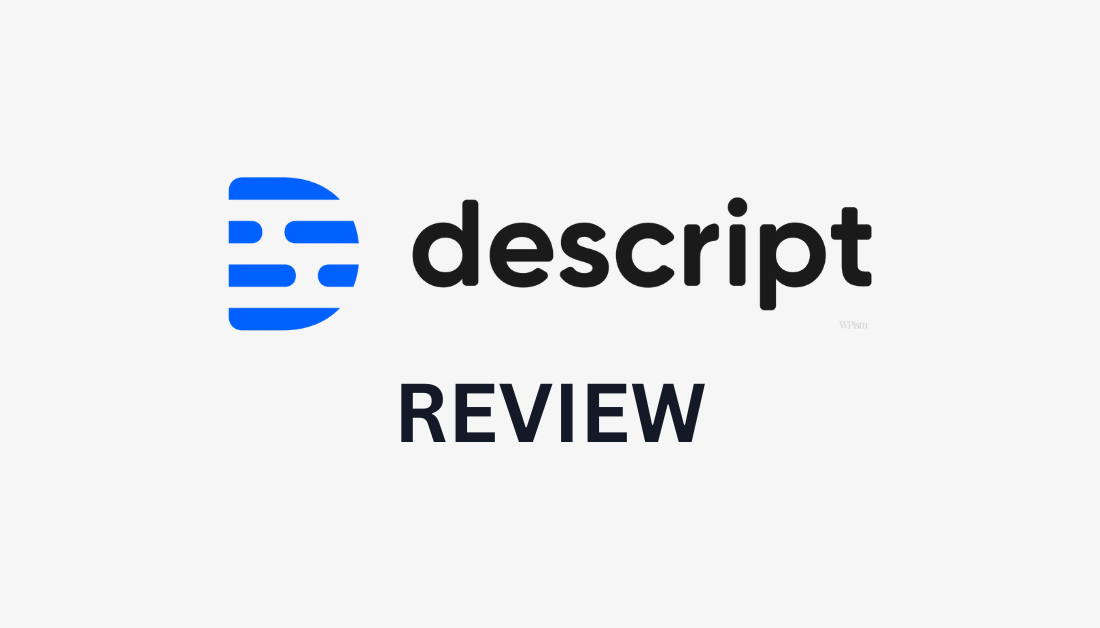
Você já desejou que editar vídeos fosse tão fácil quanto corrigir um erro de digitação em um documento do Word? A edição tradicional baseada em linha do tempo consome muito tempo, o que pode ser assustador para os criadores.
Não foi até que eu tentei pela primeira vez Descript que percebi quanto tempo passei lutando com editores de vídeo tradicionais sem nenhuma razão aparente. Descript inverte tudo: basta editar o cópia, e seu áudio e vídeo mudam junto. Não é preciso ficar arrastando a linha do tempo, nem ficar adivinhando onde cortar.
Nesta análise do Descript, discutirei os prós e contras, o que ele é, para quem é mais indicado e seus principais recursos. Depois, mostrarei como o utilizei para editar um vídeo do YouTube como se fosse um documento do Word.
Vou terminar o artigo comparando Descript com minhas três principais alternativas (Otter.ai, CapCut e riverside.fm). No final, você saberá se o Descript é ideal para você!
Se você já teve medo de editar, esta ferramenta pode mudar tudo para você.
Veredito
Descript torna a edição de vídeo e áudio tão simples quanto editar um documento de texto. Embora não seja adequado para trabalhos visuais complexos, é ótimo para produzindo áudio claro e fazer edições rápidas.
Prós e Contras
- Altere o vídeo e o áudio editando a transcrição
- Gere transcrições precisas enviando conteúdo (não é necessária digitação manual)
- Use ferramentas inteligentes de IA como Underlord, Overdub e mais para corrigir erros, limpar áudio e muito mais
- Várias pessoas podem editar, comentar e revisar projetos em tempo real
- Transforme vídeos longos em curtas e clipes
- Sobreponha vídeo e áudio para editar podcasts e entrevistas
- Adicione legendas, traduza e exporte transcrições
- A configuração semelhante a um documento facilita a edição de vídeo
- A transcrição pode perder palavras se o áudio for ruim ou os sotaques forem fortes
- O plano gratuito tem limites em ferramentas avançadas e horas de transcrição
- Arquivos grandes podem demorar para carregar ou baixar
- As edições de IA ainda precisam de uma verificação humana para ritmo e fluxo
- Não foi criado para efeitos de vídeo complexos ou gradação de cores profissional
- Não é adequado para vídeos puramente visuais, pois a edição é baseada em transcrição
O que é Descritivo?
Descript é uma plataforma de edição de áudio e vídeo com IA que permite editar conteúdo editando sua transcrição de texto.
Quando você carrega ou gravar áudio ou vídeoO Descript cria uma transcrição instantaneamente. A partir daí, você pode cortar, aparar e reorganizar sua mídia editando o texto.
Em vez de arrastar clipes em uma linha do tempo como faria no Final Cut ou Premiere, você edita alterando as palavras em uma transcrição. Exclua uma frase e essa parte do seu áudio ou vídeo desaparece.
A história por trás do Descript
Descript foi fundada por Andrew Mason (também fundador do Groupon) em 2017. No entanto, o Descript realmente começou a ganhar força no mundo do podcasting por volta de 2019-2020.
Por 2020, Descrição expandida em vídeo. Foi aí que as coisas ficaram interessantes, pois a plataforma permitia que os usuários editassem vídeos usando os mesmos métodos baseados em texto que aplicavam ao áudio.
No final de 2022, Descript arrecadou $ 50 milhões em uma rodada de financiamento da Série C liderado pelo Fundo de Startups OpenAI. Esta rodada elevou o financiamento total da empresa para US$ 100 milhões.
Os investidores perceberam que o Descript não era apenas um software de transcrição; era o futuro da edição de conteúdo.
Libertando-se das Linhas do Tempo
O que faz Descript O que é fundamentalmente diferente de todas as outras plataformas de edição que já usei é que você não precisa entender linhas do tempo, quadros-chave ou interfaces de edição complexas. Isso significa que qualquer pessoa com um conhecimento básico de edição de texto pode editar podcasts e vídeos no Descript.
Editores de vídeo tradicionais (como Adobe Premiere e DaVinci Resolve) são baseados no conceito de organizar clipes em uma linha do tempo. O Descript inverte isso completamente, onde sua transcrição se torna a linha do tempo, e a interface visual acompanha.
Para quem o Descript é mais indicado?
Aqui estão os tipos de pessoas que mais se beneficiariam com o uso Descript:
- YouTubers, vloggers e streamers podem usar o Descript para transformar vídeos longos em clipes de destaque, Shorts e postagens legendadas para mídias sociais.
- Os podcasters podem usar o Descript para produzir, editar e publicar podcasts rapidamente editando as transcrições diretamente.
- Profissionais de marketing podem usar o Descript para gerar vídeos de marca, snippets sociais e explicações de produtos sem precisar de habilidades de edição de vídeo.
- Gerentes de mídia social podem usar o Descript para criar clipes e ativos promocionais.
- Os professores podem usar o Descript para gravar, editar e legendar suas aulas sem precisar ter experiência em edição de vídeo.
- As equipes de aprendizagem e desenvolvimento podem usar o Descript para produzir módulos de treinamento e conteúdo multilíngue com tradução de IA e legendas.
- Startups e pequenas empresas podem usar o Descript para criar demonstrações e vídeos de apresentação sem contratar editores de vídeo.
- As empresas podem usar o Descript para gravar, transcrever e compartilhar atualizações executivas e materiais de treinamento.
- Repórteres podem usar o Descript para transcrever e editar áudio/vídeo de entrevistas de forma eficiente.
- Os pesquisadores podem usar o Descript para extrair clipes de entrevistas.
- Qualquer pessoa sem experiência em edição de vídeo pode usar o Descript para editar vídeos como um documento de texto.
Descreva os principais recursos
Aqui estão Descript’s principais características que você deve conhecer:
- Edição baseada em texto: edite vídeo e áudio editando a transcrição, tornando o processo tão simples quanto editar um documento.
- Transcrição Automática: Carregue qualquer gravação e obtenha uma transcrição altamente precisa. A transcrição pode ser usada tanto para edição quanto para legendagem.
- Overdub (clonagem de voz): Gere novas palavras faladas com sua própria voz (ou com uma voz padrão) digitando texto. Corrija erros ou adicione falas sem precisar regravar.
- Som de estúdio: Com um único clique, use a IA para remover ruído de fundo, eco e outras imperfeições de áudio para obter um som com qualidade de estúdio profissional.
- Remova palavras de preenchimento: exclua instantaneamente todos os "hum", "uh", "like" e palavras de preenchimento semelhantes de áudio e vídeo para um resultado mais profissional.
- Tela verde: use IA para substituir o fundo com um único clique, sem necessidade de equipamento especial.
- Correção de contato visual: use a IA para mudar automaticamente seu olhar no vídeo para que pareça que você está mantendo contato visual com a câmera, mesmo ao ler anotações.
- Tradução: Automaticamente traduza seu conteúdo em mais de 20 idiomas para um alcance global.
- Legendas: Adicione legendas sincronizadas que podem ser personalizadas de acordo com sua marca em apenas alguns cliques. As legendas aumentam a acessibilidade e a retenção do espectador.
- Assistente de IA (Underlord): Um editor de vídeo de IA que edita, reescreve e aprimora seu vídeo com instruções de texto simples.
- Edição multipista: Sobreponha e edite múltiplas faixas de vídeo e áudio.
- Avatares de IA: Substitua apresentadores da vida real por avatares virtuais que leem seu roteiro para produzir vídeos sem estar diante das câmeras.
- Transições e layouts inteligentes: aplique transições e layouts de cena profissionais para um resultado mais refinado.
- Colaboração: Edição e feedback em tempo real para equipes que trabalham no mesmo projeto.
- Gerador de clipes: A IA encontra e cria automaticamente clipes curtos e compartilháveis a partir de conteúdos mais longos.
- Gravação de tela: Grave sua tela facilmente para tutoriais, demonstrações ou apresentações.
Como usar a descrição
Aqui está como eu usei Descript para editar um vídeo como um documento do Word:
- Inscreva-se no Descript
- Experimente o plano gratuito
- Editar um vídeo
- Carregar Conteúdo
- Aplicar edições populares
- Edite a transcrição
- Editar com Underlord
- Exportar o vídeo
Etapa 1: Inscreva-se no Descript

Comecei indo para descript.com e selecionando “Inscreva-se” no canto superior direito.
Etapa 2: Experimente o plano gratuito

Depois de criar uma conta, me pediram para escolher um plano. Escolhi "Grátis" e cliquei em "Começar" para ter uma ideia do que estava acontecendo.
Etapa 3: Editar um vídeo
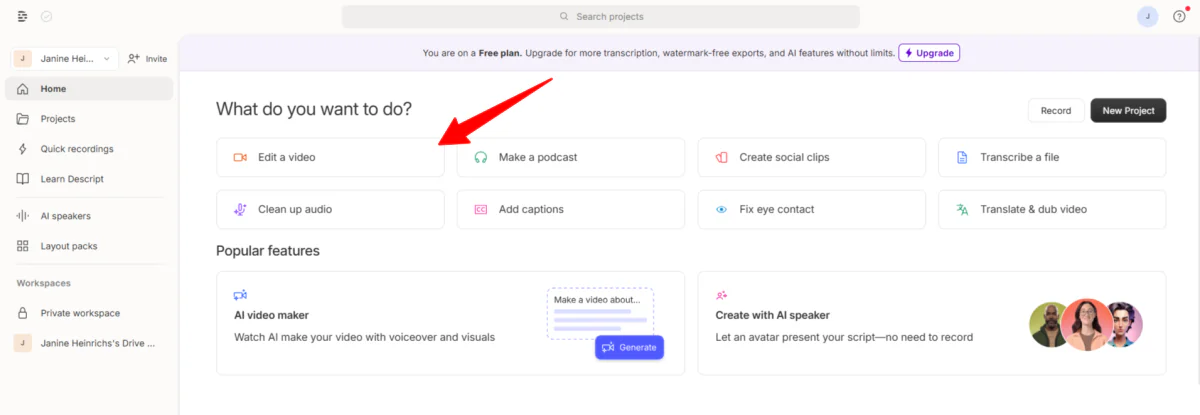
De lá, fui levado ao meu painel do Descript.
No topo estavam todos os meus recursos:
- Editor de vídeo
- Faça um podcast
- Crie clipes sociais
- Transcrever um arquivo
- Limpar áudio
- Adicionar legendas
- Fixe o contato visual
- Traduzir e dublar vídeo
Eu queria explorar o principal recurso do Descript (o editor de vídeo), então selecionei “Editar um vídeo”.
Etapa 4: enviar conteúdo
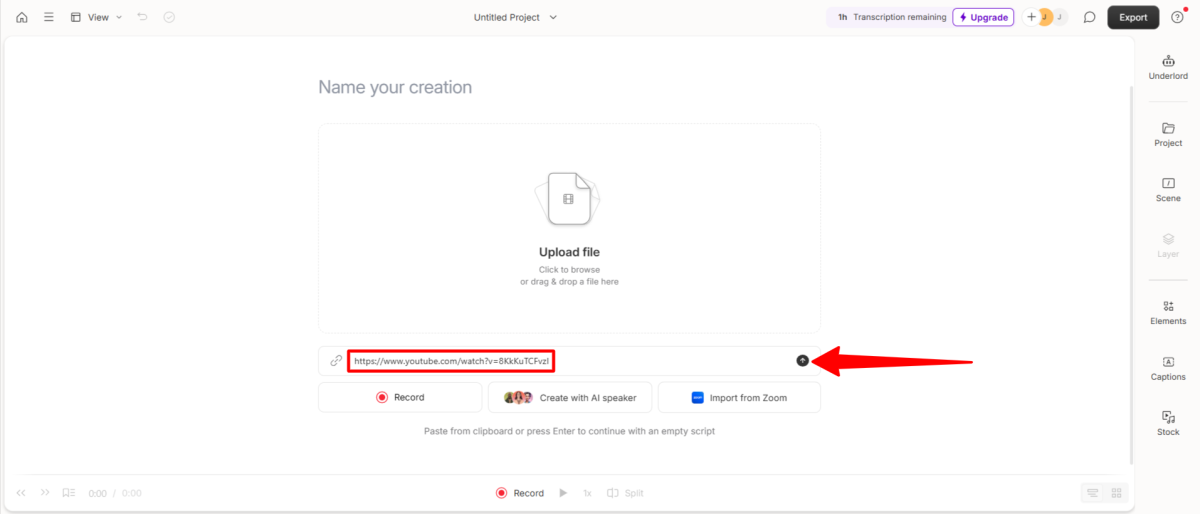
Em seguida, fui solicitado a dar um nome à minha criação e enviar meu conteúdo. Meu conteúdo poderia ser enviado das seguintes maneiras:
- Enviar um arquivo
- Cole um link do YouTube
- Gravar (grave sua tela com ou sem uma câmera, sozinho ou com outras pessoas)
- Crie com alto-falante de IA
- Importar do Zoom
Decidi adicionar um link do YouTube para uma palestra do TED sobre “O que torna uma vida boa?”
Etapa 5: aplicar edições populares
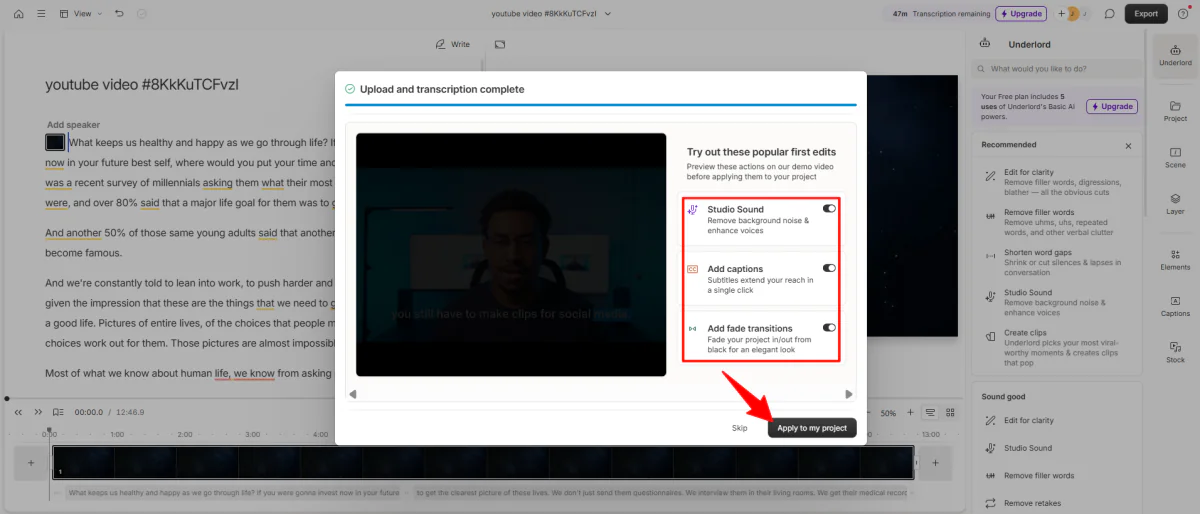
Imediatamente, o Descript começou a transcrever meu vídeo. A precisão chega a 95%, com áudio nítido, o que é melhor do que digitar uma transcrição manualmente. Se você estiver gravando e quiser os melhores resultados, fale claramente e use um microfone decente.
Uma vez Descript quando terminei de transcrever meu vídeo, ele me perguntou se eu queria ou não aplicar as seguintes edições populares:
- Som de estúdio (remove ruídos de fundo e melhora as vozes)
- Adicione legendas para ampliar meu alcance
- Adicione transições de fade para uma aparência elegante
Ativei essas edições e cliquei em “Aplicar ao meu projeto”.
Etapa 6: edite a transcrição
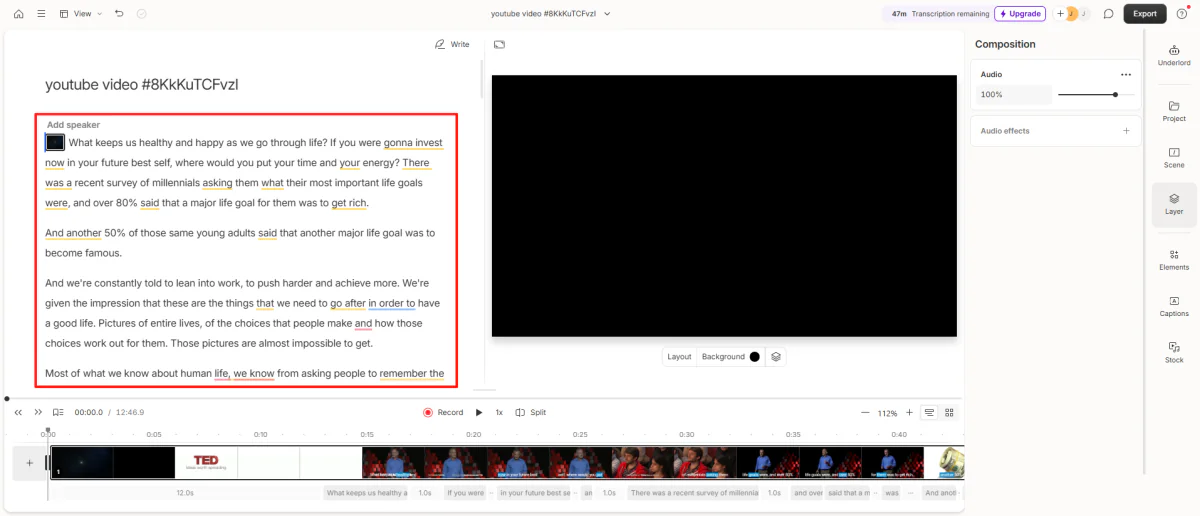
Depois que tive minha transcrição, a edição se tornou incrivelmente intuitiva.
Por exemplo, se houvesse algum "hum" estranho, eu poderia simplesmente excluí-lo diretamente do texto (caso contrário, peça ao Underloard para fazer isso por você).
Se eu precisasse reorganizar seções, eu simplesmente recortava e colava como se estivesse editando um documento do Word.
Se eu quisesse apagar uma frase da transcrição, aquela parte exata desaparecia do meu vídeo. Sem precisar navegar pelas linhas do tempo, sem precisar adivinhar onde fazer cortes.
A curva de aprendizado para editar vídeos com o Descript é basicamente inexistente se você souber usar edição de texto básica.
Etapa 7: Editar com o Underlord
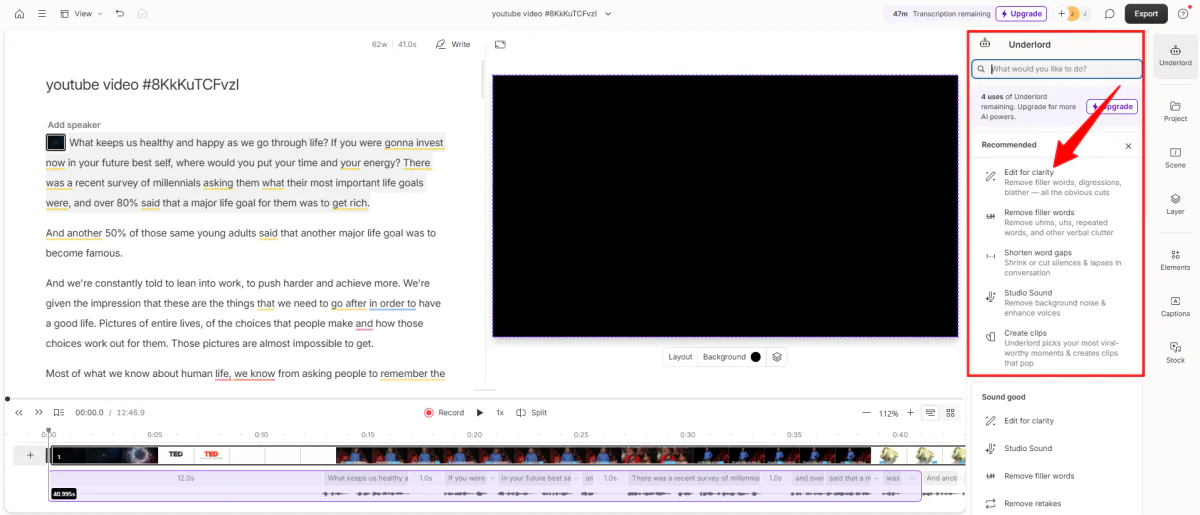
Destacar palavras, frases e parágrafos específicos dentro da transcrição revelou uma barra de ferramentas com as seguintes opções:
- Peça ao Underlord para fazer edições automáticas com IA descrevendo o que você deseja que seja feito
- Alterar o layout
- Adicione uma camada (legendas, texto, formas, etc.)
- Regenerar o conteúdo
- Ignorar, excluir, substituir ou remover
- Estilize o texto com negrito ou itálico
- Destaque o texto em cores diferentes
- Texto duplicado
- Deixe comentários
Editar com o Underlord (o chatbot de edição de vídeo com IA) é a principal maneira de editar com o Descript. É muito simples: selecione uma das edições recomendadas ou comece a digitar para ver ainda mais edições.
Etapa 8: exportar o vídeo
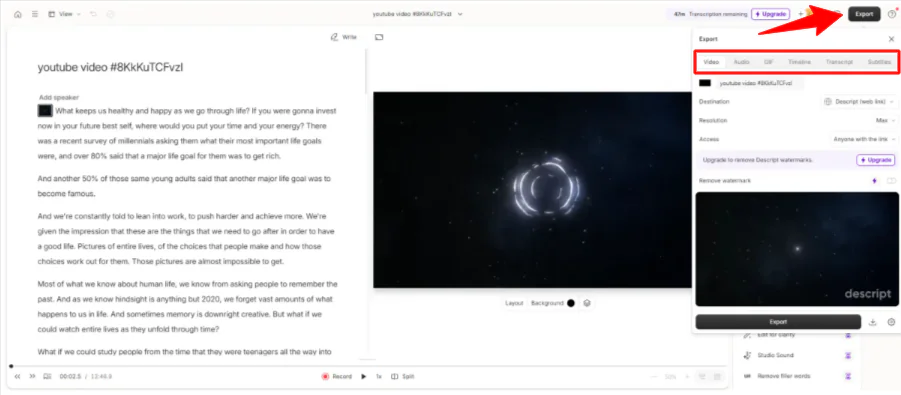
Antes de exportar meu vídeo, certifiquei-me de pré-visualizar tudo. A partir daí, cliquei em "Exportar" no canto superior direito.
Descreva as exportações nos seguintes formatos:
- Vídeo
- em áudio
- GIF
- Timeline
- Cópia
- Legendas
No geral, Descript é o editor de vídeo mais fácil que já usei. Isso me faz pensar por que editar um documento do Word (mas para vídeo) ainda não é o padrão em todos os lugares.
As 3 principais alternativas ao Descript
Aqui estão os melhores Descript alternativas que você pode querer considerar:
Otter.ai
O primeiro Descript Uma alternativa que eu recomendaria é o Otter.ai. Otter.ai é uma das minhas plataformas de transcrição favoritas que torna incrivelmente fácil transcrever reuniões com áudio ao vivo. Ferramentas de colaboração.
Por um lado, Otter.ai se distingue pela transcrição em tempo real para reuniões e transmissões ao vivo. tomando notasVocê pode gravar, transcrever automaticamente e até resumir conversas de plataformas como Zoom e Google Meet. Os recursos colaborativos do Otter também se destacam, permitindo que vários colegas de equipe destaquem, comentem e compartilhem notas instantaneamente.
Já o Descript é mais focado em criadores. Ele inclui ferramentas de edição de podcast e vídeo, incluindo edição de vídeo baseada em texto, remoção de palavras de preenchimento por IA, clonagem de voz com overdub e arranjo de cenas. O Descript permite que qualquer pessoa edite mídia simplesmente editando a transcrição.
Escolha Otter.ai para gerar notas de reuniões ao vivo e colaboração em equipe. Escolha Descript para editar áudio e vídeo com transcrição, criar podcasts e obter acesso a ferramentas de IA, como clonagem de voz.
Leia o meu Revisão de Otter.ai ou visite Otter.ai!
CapCut
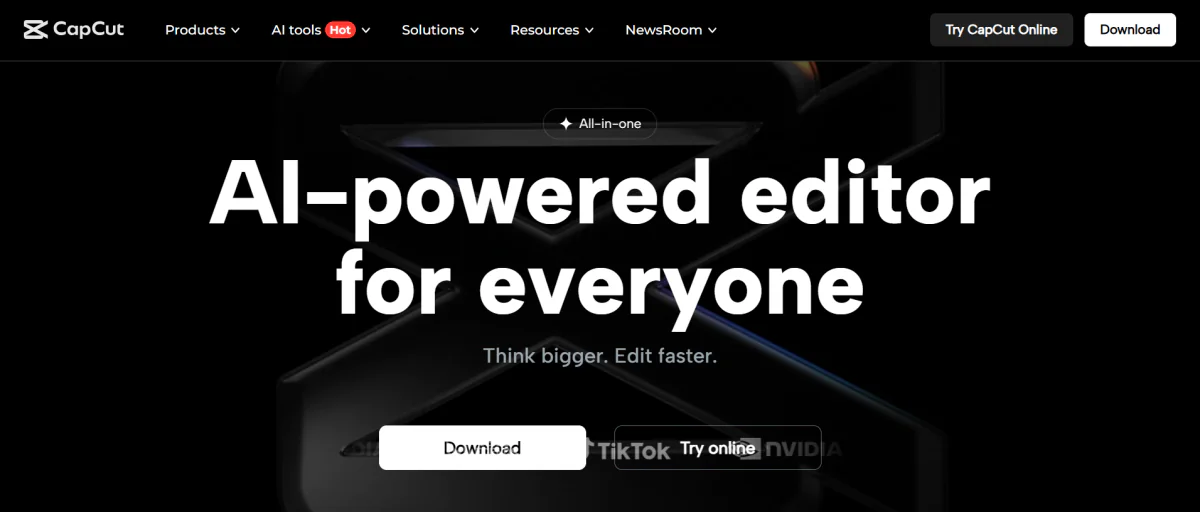
A próxima alternativa ao Descript que eu recomendaria é o CapCut. O CapCut oferece uma experiência de edição de vídeo envolvente, perfeita para criadores focados na produção rápida de conteúdo.
O CapCut se destaca por seus modelos e design visual. Possui diversos modelos prontos para redes sociais para criar vídeos rapidamente com transições, sobreposições e animações suaves. O CapCut oferece recursos como estabilização de vídeo, remoção de fundo e rastreamento de câmera para ajudar a elevar a qualidade visual do seu conteúdo.
Enquanto isso, o Descript se destaca com sua edição de áudio e vídeo baseada em texto e recursos exclusivos como Overdub para clonagem de voz fácil.
Escolha Descript para edição de áudio e vídeo baseada em transcrição. Ou então, escolha CapCut para vídeos rápidos e chamativos com efeitos perfeitos para redes sociais.
Leia o meu Revisão do CapCut ou visite CapCut!
riverside.fm
A final Descript Uma alternativa que eu recomendaria é o Riverside.fm. O Riverside.fm foi criado para gravar áudio e vídeo remotos de alta qualidade. Isso torna o Riverside uma opção atraente para podcasters e entrevistadores que valorizam resultados com qualidade de estúdio.
Ambas as ferramentas oferecem edição baseada em texto, permitindo que você edite áudio e vídeos como se fossem um documento de texto. No entanto, o principal diferencial do Riverside.fm é sua gravação confiável.
Cada participante é gravado localmente em vídeo de até 4K, evitando falhas e artefatos comuns em chamadas pela Internet. Inclui também entrevistas remotas, edição multitrilha e um editor poderoso que agiliza a pós-produção.
Já o principal recurso do Descript é a edição baseada em texto. Basta editar o projeto alterando a transcrição, e ele corta e reorganiza instantaneamente o vídeo/áudio.
Descript também oferece clonagem de voz e um Assistente de IA (Subordem) para limpar seu conteúdo com instruções simples. É uma maneira rápida de corrigir erros, remover palavras de preenchimento e criar clipes refinados sem dores de cabeça com a linha do tempo.
Escolha Riverside.fm para entrevistas remotas de alta qualidade e controles de estúdio. Ou então, escolha Descript para edição rápida com IA, correções de roteiro e clipes sociais rápidos.
Análise do Descript: a ferramenta certa para você?
Depois de usar Descript Quanto a mim, posso dizer honestamente que é a ferramenta de edição mais fácil que já experimentei.
Se você detesta ficar limpando linhas do tempo, mas adora a ideia de editar vídeo e áudio como um documento do Word, precisa experimentar o Descript. É perfeito para podcasts, entrevistas e para transformar vídeos longos em clipes compartilháveis.
No entanto, se você estiver procurando as melhores alternativas ao Descript, aqui está o que eu recomendo:
- Otter.ai é melhor para anotações de reuniões ao vivo, transcrições em tempo real e colaboração em equipe.
- CapCut é melhor para criar vídeos atraentes com efeitos para mídias sociais.
- riverside.fm é melhor para entrevistas remotas de alta qualidade e gravações de podcast em estúdio.
Obrigado por ler minha análise do Descript! Espero que tenha sido útil.
Descript offers a free plan para começar a editar textos. Experimente você mesmo e veja como gosta!
Perguntas Frequentes
O que significa a palavra “descrever”?
“Descript” é um termo arcaico ou obsoleto que antigamente significava “descrito” ou “retratado”. Raramente é usado no inglês moderno e foi amplamente substituído pelas palavras “descritivo” ou “descrição”.
Para que serve o Descript?
Descript é usado para editar vídeos e podcasts, permitindo que você faça alterações editando a transcrição (cortando, reorganizando ou adicionando texto) em vez de ferramentas de edição tradicionais.
Posso usar o Descript gratuitamente?
Sim, você pode use Descript for freeO Descript oferece um plano gratuito que inclui 1 hora de transcrição, 2 horas de gravação remota, mas sem vídeos sem marca d'água. A resolução também é limitada a 720p. Para mais tempo de transcrição, exportações de maior qualidade e ferramentas mais avançadas, você pode fazer upgrade para planos pagos.
Quais são as desvantagens do Descript?
Descript’s As principais desvantagens são que a precisão da transcrição pode cair com baixa qualidade de áudio, sotaques carregados ou vocabulário técnico. Seus recursos de edição de vídeo não se comparam aos de editores profissionais, tornando-o menos adequado para edições de vídeo mais complexas.
O Descript é seguro de usar?
Sim, Descript é seguro de usar. Ele implementa fortes medidas de segurança como a conformidade com SOC 2 Tipo II e utiliza autenticação de identidade segura com Stytch para proteger as credenciais de login. O Descript conta com a confiança de grandes empresas como Apple, Microsoft e The New York Times.
O que é melhor que o Descript?
Embora Descript é líder em edição de áudio e vídeo baseada em texto, alguns criadores preferem alternativas como Adobe Premiere Pro ou Riverside.fm para mais controle e gravação remota.













